Ver alertas de asignación cerrada para la planificación de recursos
Objetivo
Ver alertas de asignación cerrada para asignaciones de recursos en Planificación de recursos.
Contexto
Las asignaciones de recursos le permiten administrar sus recursos asignándolos a proyectos. Puede crear alertas de asignación para compartir información de asignación de claves con las personas asignadas. Consulte ¿Qué es una alerta de asignación en Planificación de recursos? Cuando ya no sea necesaria una acción para una alerta de asignación, puede cerrarla.
Aspectos para tener en cuenta
- Permisos de usuario requeridos
- Solo las alertas de asignación predeterminadas pueden solicitar una respuesta. Consulte Configurar alertas de asignación predeterminadas para la planificación de recursos.
Requisitos previos
- Es necesario enviar alertas de asignación. Consulte Enviar alertas de asignación en planificación de recursos.
- Una vez que se envían las alertas, las alertas de asignación deben cerrarse. Consulte Administrar alertas de asignación abiertas para la planificación de recursos.
Pasos
- Vaya a la herramienta Planificación de recursos a nivel compañía.
- Haga clic en Comunicaciones y seleccione Alertas.
- Seleccione Cerrado en el menú desplegable.
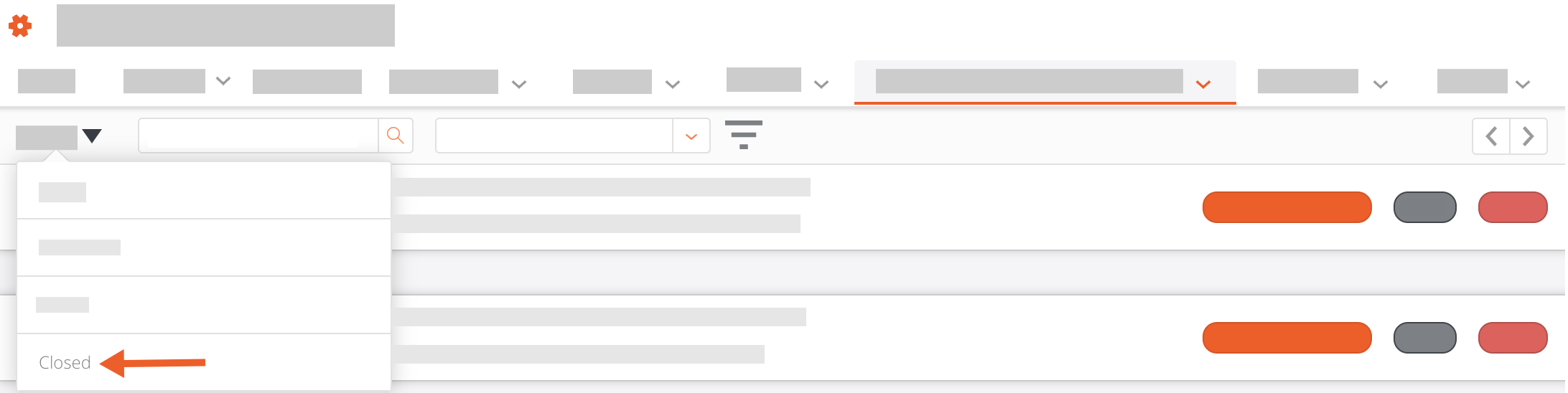
- Opcional: Para buscar una alerta de asignación, escriba el nombre de la persona que recibe la alerta en el cuadro Buscar destinatarios. A continuación, haga clic en el icono de la lupa o pulse la tecla ENTER/RETURN para iniciar la búsqueda.
- Opcional: Para filtrar las alertas de asignación, haga clic en el icono de filtro
 . Selecciona los filtros y haz clic en Aplicar.
. Selecciona los filtros y haz clic en Aplicar.
- Tiene opción(es) de respuesta. Seleccione la opción de respuesta para la que desea ver las alertas de asignación.
- Las respuestas cuentan. Seleccione esta opción para ver las alertas de asignación en las que respondieron todos los destinatarios, a los que solo se respondió parcialmente o no recibieron respuestas.
- para proyectos. Seleccione el proyecto de la lista desplegable para ver las alertas de asignación enviadas para ese proyecto.
Nota: Para borrar los filtros, haga clic en el icono de filtro . A continuación, seleccione Borrar todo.
. A continuación, seleccione Borrar todo.
- Opcional: Para ordenar la lista de solicitudes de asignación, haga clic en Ordenar por y seleccione Enviado a - Más reciente, Enviado a - Más antiguo o Respuesta más reciente.
- Vea una lista de alertas de asignaciones cerradas que incluyen:
- Nombre de la persona asignada. El nombre y apellido de la persona asignada.
- Nombre del proyecto. El nombre del proyecto.
- Fecha de inicio de la asignación. La fecha de inicio de la asignación.
- Fecha de finalización de la asignación. La fecha de finalización de la asignación.
- Remitente. La persona que envió la alerta de asignación.
- Fecha de envío. La fecha en que se envió la alerta de asignación.
- Respuesta. La respuesta de la persona asignada.
Nota: Las personas asignadas solo pueden responder a las alertas de asignación predeterminadas si se han configurado los ajustes de respuesta.
- Busque la alerta de asignación para la que desea ver los detalles de la alerta. Luego haga clic en Ver.
- Revise la información que se envió al destinatario. A continuación, haga clic en Cerrar.

